إذا توقف أحد التطبيقات عن الاستجابة، أو يستهلك الكثير من موارد النظام أو يتصرف بشكل غير متوقع ولا يسمح لك بإنهائه، فقد ترغب في إنهاء عمليته لإغلاق التطبيق بالقوة. تقليديا، سمح Windows باستخدام إدارة المهام وموجه الأوامر لهذه المهام. بالإضافة إلى هذه الطرق، يمكنك استخدام PowerShell. هنا هو كيف.
لقتل عملية في نظام التشغيل Windows 10، قم بما يلي.
- افتح مدير المهام.
- انقر فوق 'مزيد من التفاصيل' في الزاوية اليمنى السفلية للدخول إلى وضع العرض الكامل.

- حدد التطبيق المطلوب في قائمة التطبيقات.
- اضغط علىإنهاء المهمةزر أو اضغط على مفتاح Del على لوحة المفاتيح.
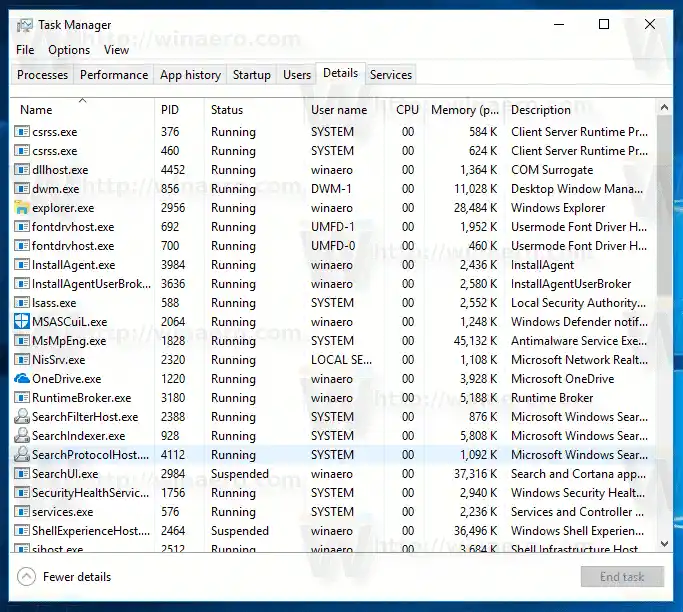
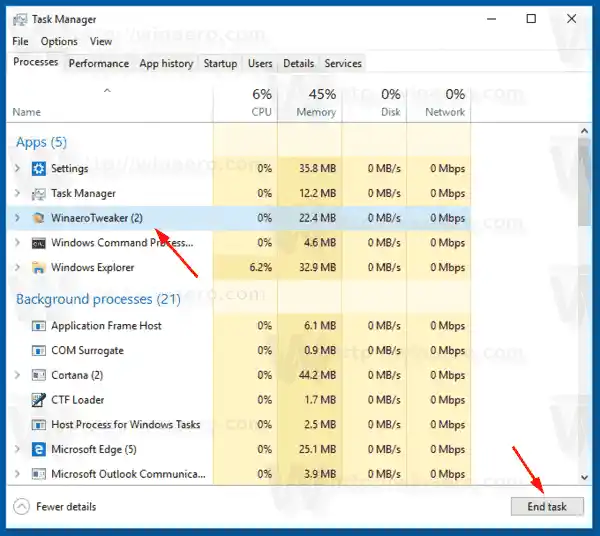
انتهيت.
هذه هي الطريقة الأكثر شهرة في إدارة المهام.
ملاحظة: يمكن القيام بنفس الشيء من علامة التبويب 'التفاصيل'. إنها علامة تبويب خاصة تسرد أسماء العمليات بدلاً من أسماء التطبيقات. هناك يمكنك تحديد عملية في القائمة والنقر فوقهاإنهاء العمليةزر أو اضغط على مفتاح Del.
إن استخدام زر 'إنهاء المهمة' يعني أن Windows يحاول أولاً معرفة مهلة معينة إذا كانت العملية قد توقفت بالفعل عن الاستجابة، ويحاول جمع الأعطال أو تفريغ الذاكرة للعملية. ثم يقوم بإنهاء التطبيق.
نصيحة: نوصي بشدة بقراءة المقالة كيفية إنهاء العملية بسرعة باستخدام مدير المهام في نظام التشغيل Windows 10 لتتعلم جميع حيل إدارة المهام. يمكنك أيضًا الحصول على تطبيق Task Manager الكلاسيكي في نظام التشغيل Windows 10 لإنهاء العمليات أو المهام.
هناك طريقة كلاسيكية أخرى لإغلاق العملية وهي أداة وحدة التحكممهمة. يأتي مزودًا بالإصدارات الحديثة من Windows.
محتويات يخفي قتل عملية باستخدام Taskkill اقتل عملية باستخدام PowerShellقتل عملية باستخدام Taskkill
ملاحظة: يتم تشغيل بعض العمليات كمسؤول (مرتفع). من أجل قتلهم، تحتاج إلى فتح مثيل موجه أوامر مرتفع.
- افتح موجه الأوامر كمستخدم حالي أو كمسؤول.
- يكتبقائمة المهاملرؤية قائمة العمليات الجارية وPIDs الخاصة بها. بما أن القائمة قد تكون طويلة جدًا، يمكنك استخدام حرف توجيهي مع الأمر more.|_+_|
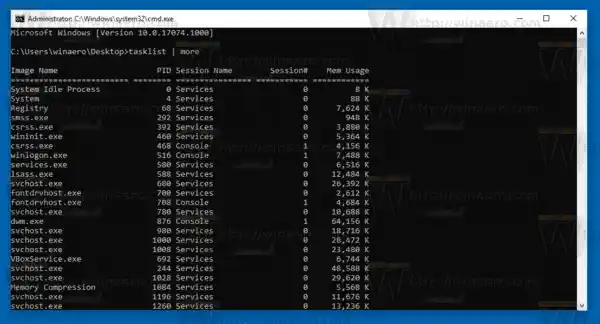
- لإيقاف عملية بواسطة معرف PID الخاص بها، اكتب الأمر:|_+_|
- لإيقاف عملية باسمها، اكتب الأمر|_+_|
على سبيل المثال، لقتل عملية بواسطة معرف PID الخاص بها:
|_+_|
لقتل عملية باسمها:

يدعم Taskkill العديد من الخيارات المفيدة التي يمكنك استخدامها لإنهاء التطبيقات. يمكنك التعرف عليها من خلال تشغيله كالتالي: |_+_|. باستخدام Taskkill، يمكنك إغلاق جميع المهام التي لا تستجيب مرة واحدة في نظام التشغيل Windows 10.
اقتل عملية باستخدام PowerShell
ملاحظة: لإيقاف عملية يتم تشغيلها بشكل مرتفع، تحتاج إلى فتح PowerShell كمسؤول.
- افتح بوويرشيل. إذا لزم الأمر، قم بتشغيله كمسؤول.
- اكتب الأمر |_+_| لرؤية قائمة العمليات الجارية.
- لإيقاف عملية باسمها، قم بتنفيذ الأمر cmdlet التالي:|_+_|
- لإيقاف عملية بواسطة معرف PID الخاص بها، قم بتشغيل الأمر:|_+_|
أمثلة:
سيؤدي هذا الأمر إلى إغلاق عملية notepad.exe.

سيقوم الأمر التالي بإغلاق العملية باستخدام PID 2137.
|_+_|إذا كنت تريد إيقاف أحد تطبيقات المتجر، فراجع المقالة التالية:
كيفية إنهاء تطبيقات المتجر في نظام التشغيل Windows 10
هذا كل شيء.


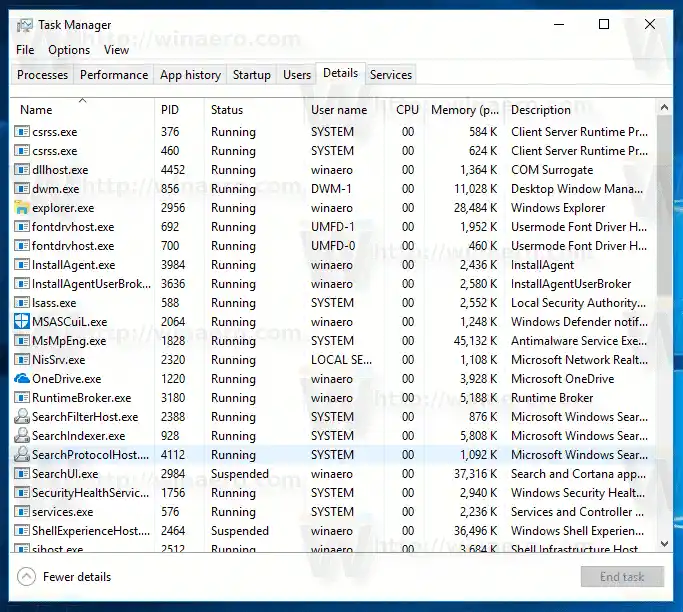
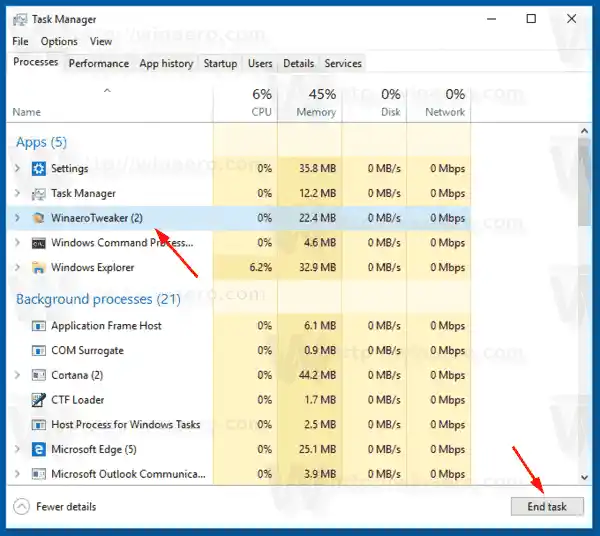
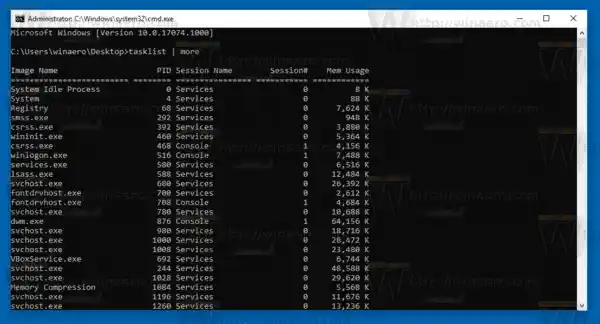











![هل يستمر Wifi في قطع الاتصال بنظام التشغيل Windows 11؟ [تم حلها]](https://helpmytech.org/img/knowledge/62/wifi-keeps-disconnecting-windows-11.webp)












